|
我们的工作生活基本上每天离不开网络,能否把我们想看的内容或搜索功能都集中在一起而不用打开网站去找呢?现在就有多种这样小巧的浏览器工具条软件应运而生。我们能否定制自己的工具条软件呢?本文以在线制作工具条平台为例,详细介绍工具条制作过程、工具条的基本功能,以及工具条的高级功能。
三. 工具条管理
经过以上的工具条制作向导过程,我们就在IE秀注册了用户名和密码,我们以后可以随时在IE秀网站上使用该用户名和密码进行登录,然后修改与调整工具条的功能,重新生成工具条。
1. 调整工具条
登录“IE秀工具条会员系统”后,将鼠标在工具条效果图的元素上移动并选择相应的维护操作就可以对工具条的元素进行增加、移动、删除和修改。
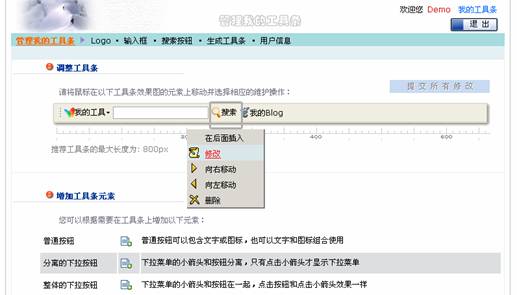
在以上页面中我们可以把鼠标移动到页面上方的工具条效果图上,进行所见即所得的修改与调整,非常直观。
一般地,一个工具条元素包括“按钮类型”和“功能类型”两个主要方面的信息。在后文的章节中会对工具条元素的这些内容做详细讲解。
2.
查看工具条信息
在“IE秀工具条会员系统”的“用户信息”中,可以查看工具条被安装的次数,可以下载工具条安装包,查看安装包中的工具条相应的版本号。
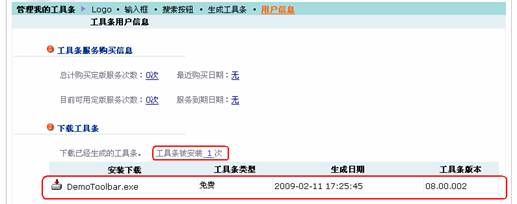
IE秀对每一个工具条提供了浏览页面,如果我们制作的工具条通过IE秀的审核发布后则会在IE秀网站的“IE秀场”栏目中展示。点击“查看”即可查看此工具条的介绍信息。

比如我们制作的工具条展示地址为:
http://www.ieshow.net/toolbar/online/toolbar/toolbar_info.aspx?programeName=Demo
在“IE秀工具条会员系统”的“用户信息”中,点击以下“发布工具条介绍”即可自行维护工具条的简介内容。
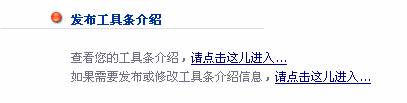
3.
修改工具条信息
我们也可以在“IE秀工具条会员系统”的“用户信息”中修改工具条信息,包括修改工具条基本信息、发布工具条介绍、修改用户密码。
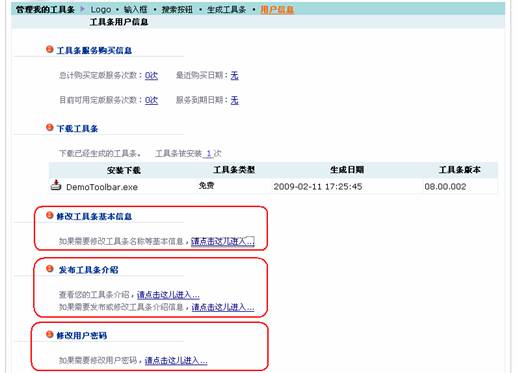
点击“修改工具条基本信息”后,可以修改工具条的基本信息,页面如下:
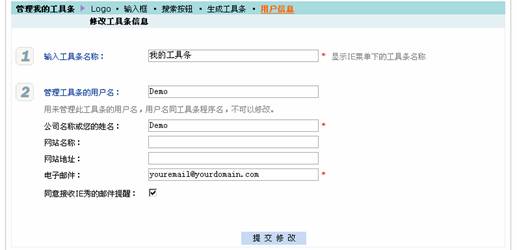
4.
重新生成工具条
在修改工具条之后,需要重新生成工具条,可以使用“生成工具条”功能重新生成工具条的安装包。
勾选“发布此版本”,对于已经安装了的工具条用户,就可以使用“在线更新”功能实现实时在线更新,或通过IE秀自动升级功能实现新版本更新。不用再次下载安装包,就可以使用我们最新设计的工具条功能了。
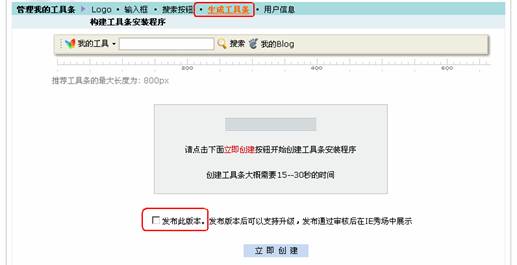
上一页
下一页
本专题相关文章
|

